Windows10の電話設定を介して電話を追加する方法
(Phone Settings)Windows 10の(Windows 10)電話設定を使用すると、ユーザーは自分の電話をPCにリンクして、電話からテキストや写真を受信したり、通話やWebページを管理したりできます。この機能を最大限に活用するには、PCが更新され、最新バージョンのWindowsが実行されていることを確認して(Windows)ください。(Make)PCで、携帯電話から最近の写真にテキストメッセージを送信して表示できます。または、携帯電話からPCにWebページを送信することもできます。
- あなたはあなたのPC上であなたの電話からリアルタイムの通知を受け取ることができます。
- PCから直接電話をかけたり受けたりすることができます。
- PCで電話メッセージを取得し、ポケットから携帯電話を取り出さなくても、テキスト、 GIF 、絵文字、写真で返信できます。(GIF)
- 携帯電話から最新の写真にすぐにアクセスして、テキストメッセージ、ドキュメント、または電子メールで共有できます。
ここで、 Windows10の設定(Windows 10 Settings)を介して電話をPCにリンクする(link your phone to your PC)方法を見てみましょう。
Windows10の(Windows 10)電話(Phone)設定から電話(Phone)を追加する
Windows 10で[電話の設定](Phone Settings)を開き、さらに[電話の追加(Add a phone)]ボタンをクリックします。
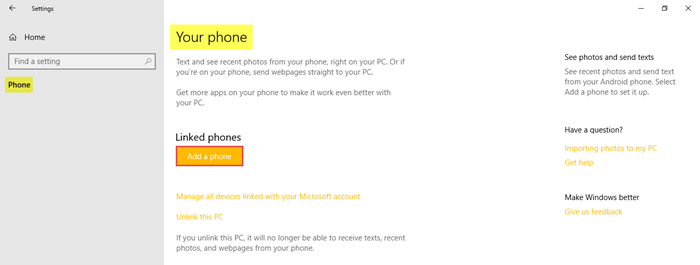
携帯電話の種類(AndroidまたはiPhone)を選択し、[(– Android)続行(Continue)]をクリックします。
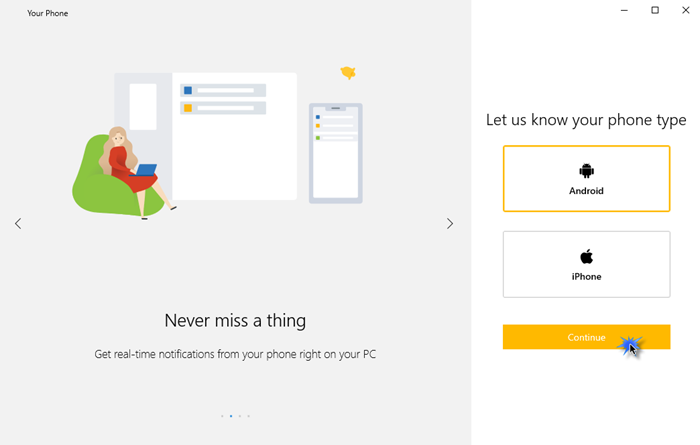
このステップでは、電話にPhone Companionアプリ(Phone Companion App)をダウンロードして、QRコードをスキャンするように求められます。
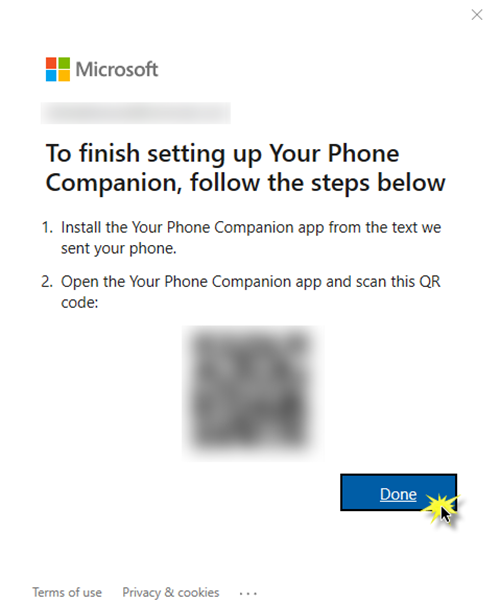
携帯電話でPlayストア(Play Store)またはAppStoreにアクセスし、 (App Store)Phone Companion Appを検索してから、このアプリをダウンロードしてインストールします。
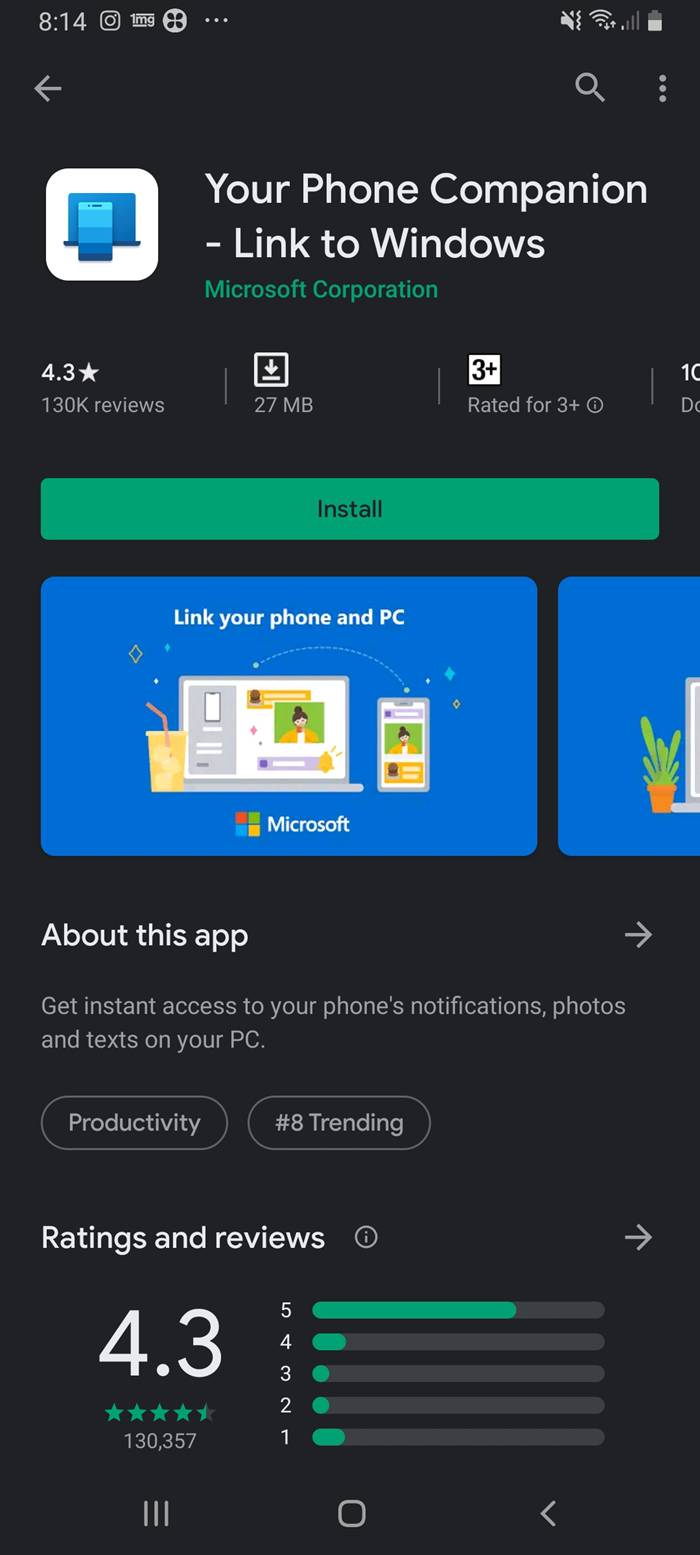
オプションをクリックしますあなたのPCにQRコードはありますか?(Is there a QR code on your PC?)電話のカメラへのアクセスを許可し、PCでQRコードをスキャンします。
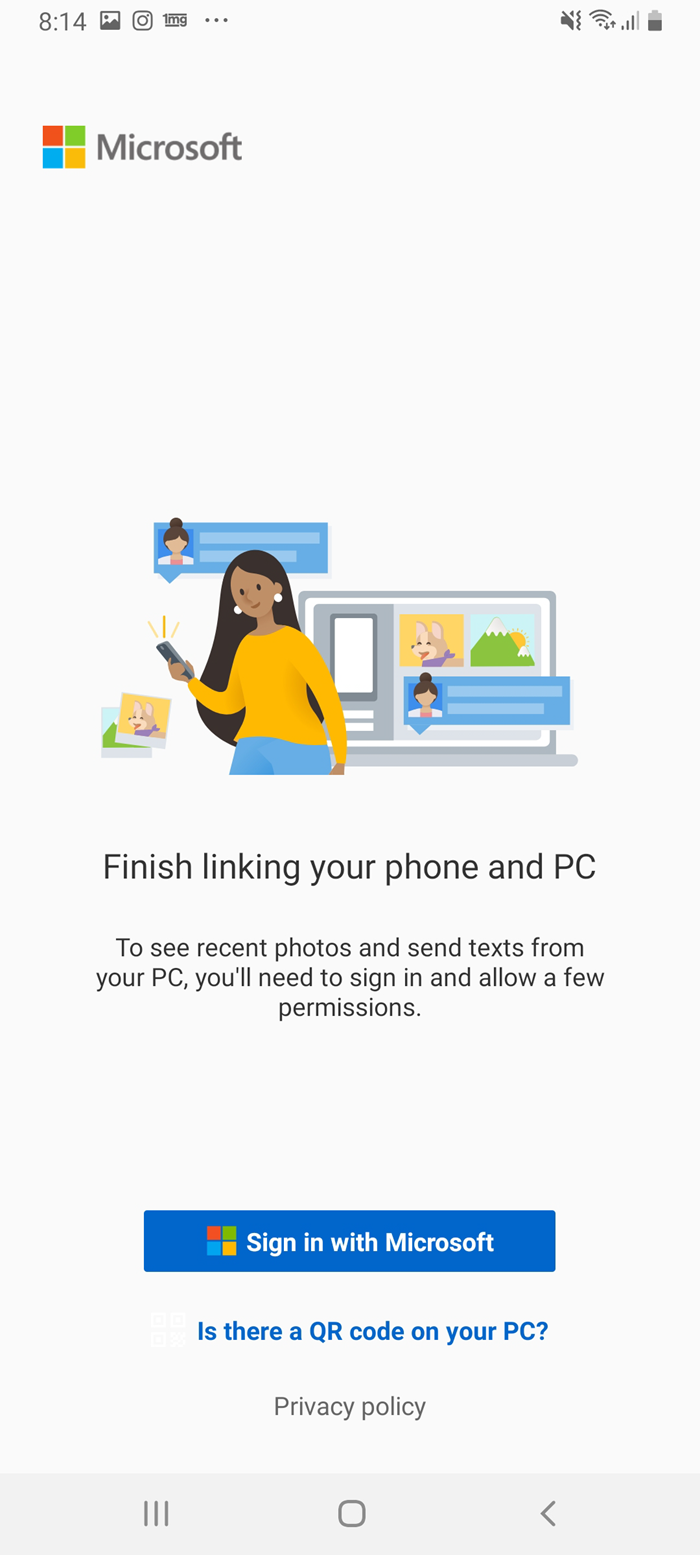
[続行](Continue)をクリックして、必要なアプリの権限を付与します。
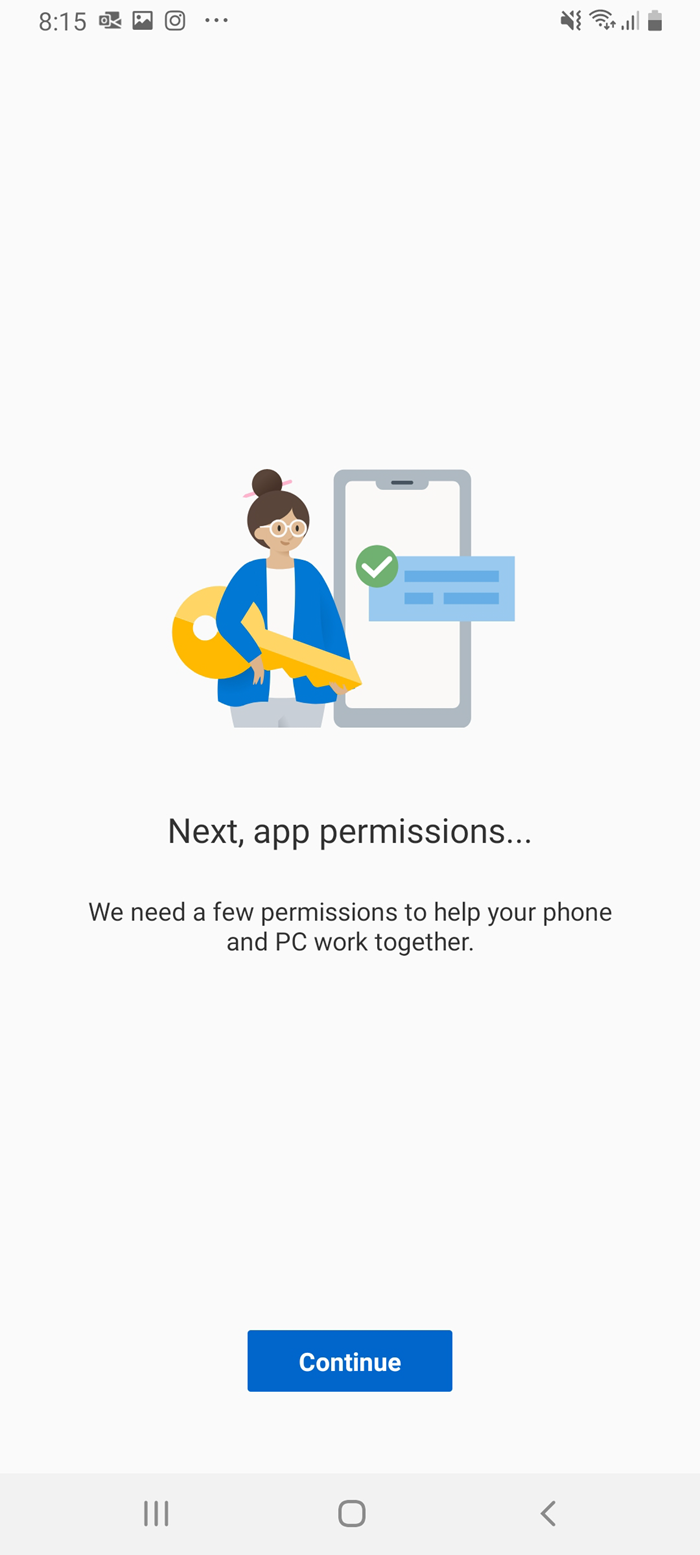
さらに、[許可]をクリックし(Allow)て、電話とPC間の接続を許可します。
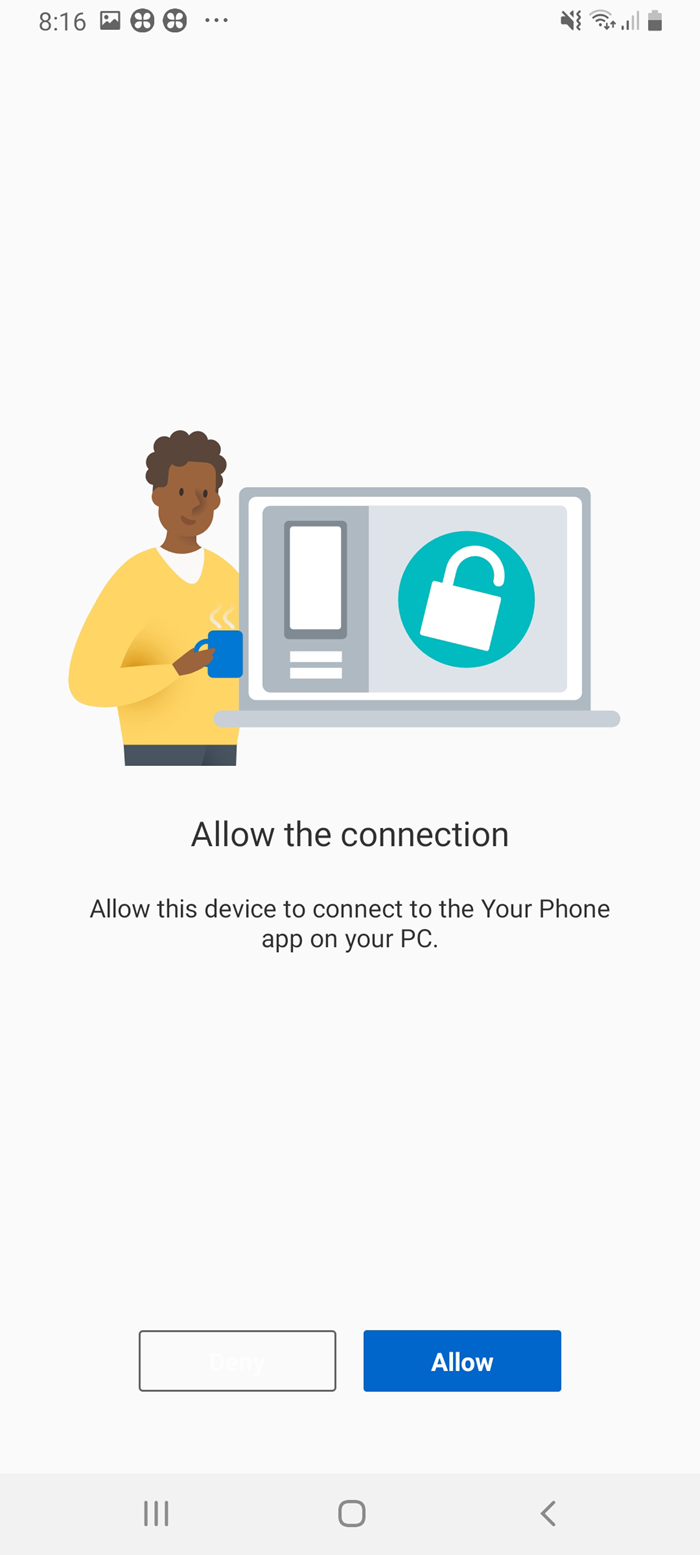
そしてついにセット!
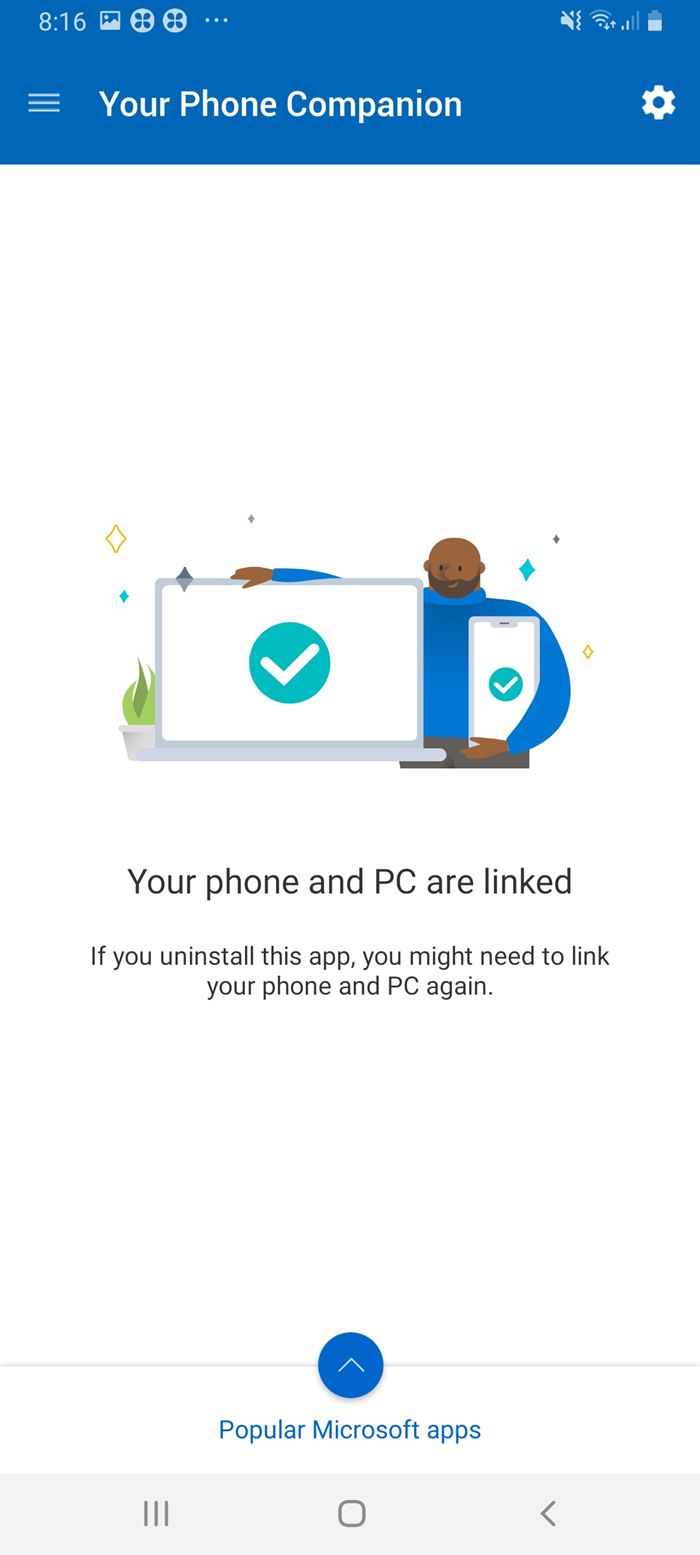
電話コンパニオンアプリ(Phone Companion App)が携帯電話にアンインストールされている場合、それらを再度リンクするには、同じプロセスを実行する必要がある場合があります。
これらの手順をすべて完了すると、次のようなPCのウィンドウが表示されます。
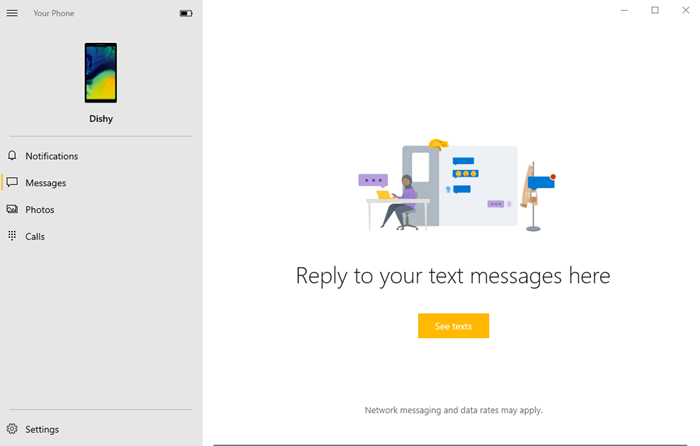
通知、メッセージ、写真、通話を受信するためのすべての設定を構成できます。
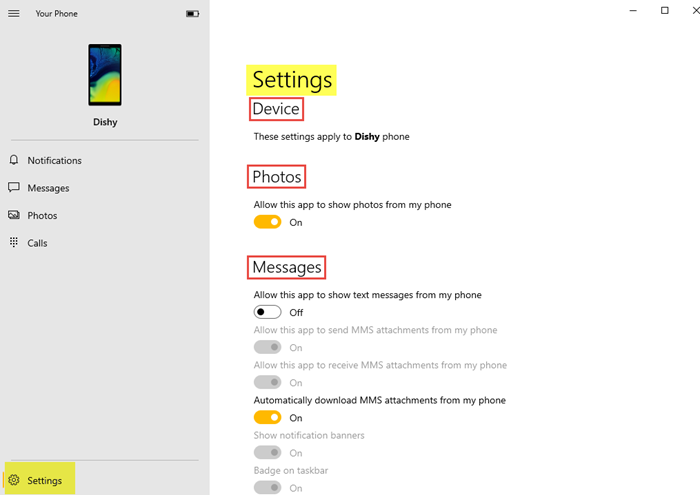
必要に応じて、すべての設定に必要な変更を加えます。
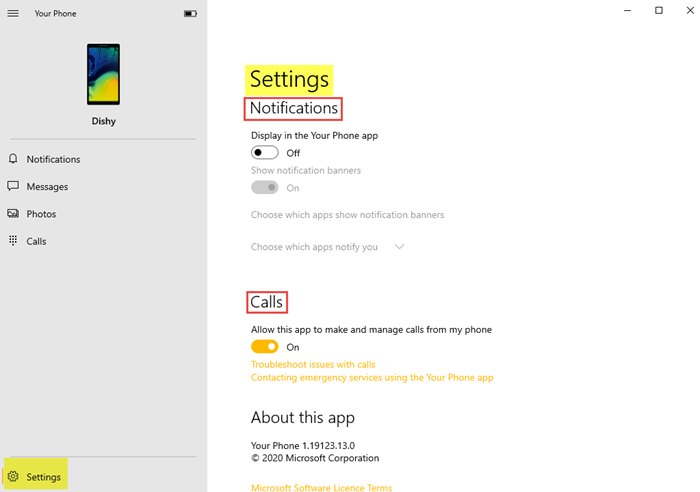
- アプリが携帯電話からPCに写真を表示できるようにすることができます。
- アプリに携帯電話からのテキストメッセージの表示を許可できます。
- 携帯電話からMMS(MMS)添付ファイルを自動的にダウンロード、送受信できます。
- アプリが携帯電話から電話をかけたり管理したりできるようにすることができます。
- 通知バナーの表示を選択できます。
ほんの数ステップで、この機能がとても簡単になります!これは、電話をPCにリンクしてセットアップする方法です。
Related posts
Windows 10の設定でAppsオプションをグレー表示する場所を選択してください
Windows 10でGlobal Proxy Server Settingsを設定する方法
Windows 10のゲーミング設定 - 機能と機能
Recycle BinがWindows 10にDesktop Icon Settingsにグレー表示され
Windows 10でCortana Settingsを設定して管理する方法
WindowsPhone8.1およびWindows10Mobileで表示言語を変更する方法
Apps & features Windows 10 - 関数
Windows10のマウス設定の完全ガイド
Windows10でTCP/IP設定を最適化する方法
WindowsPhoneおよびWindows10Mobile用のIMDbアプリでできる6つのこと
Sync Sync Metered Connections switch Windows 10の設定を無効にします
Windows 10でNetwork Sniffer Tool PktMon.exeを使用する方法
Change Diagnostic and Usage Data SettingsでWindows 10
Windows10でごみ箱の設定を変更する
あなたが知らないかもしれないWindows10設定の興味深い機能
NetSetMan:Windows 10ためNetwork Settings Manager
WindowsPhone8.1およびWindows10Mobileからアプリやゲームをアンインストールする方法
AppsがWindows 10でスクリーンショットを撮るのを阻止する方法
Control Panel and Windows 10 Settings Appを有効または無効にします
WindowsPhoneおよびWindows10Mobileにオフラインマップをダウンロードする方法
